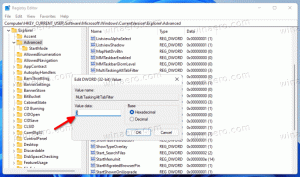Windows 11 빌드 23403(Dev)의 파일 탐색기에서 File Recommendations 데뷔
Microsoft는 새로운 Build 23403으로 재부팅된 참가자용 Dev 채널을 업데이트했습니다. 파일 탐색기의 키보드 단축키 힌트, 더 많은 언어에 사용할 수 있는 라이브 캡션, 파일 탐색기의 새로운 권장 섹션, 향상된 음성 액세스 등이 함께 제공됩니다.
광고
Dev 채널용 Windows 11 Build 23403의 새로운 기능
실시간 자막은 더 많은 언어로 제공됩니다.
실시간 자막 기능은 모든 사람이 자신의 언어로 자막을 읽을 수 있도록 도와줍니다. 윈도우 11 2022 업데이트 영어(미국) 자막만 지원됩니다. 이 빌드부터 이 기능은 중국어(간체 및 번체), 프랑스어, 독일어, 이탈리아어, 일본어, 포르투갈어(브라질), 스페인어 및 기타 영어 방언도 지원합니다. 언어 목록은 향후 확장될 예정입니다.
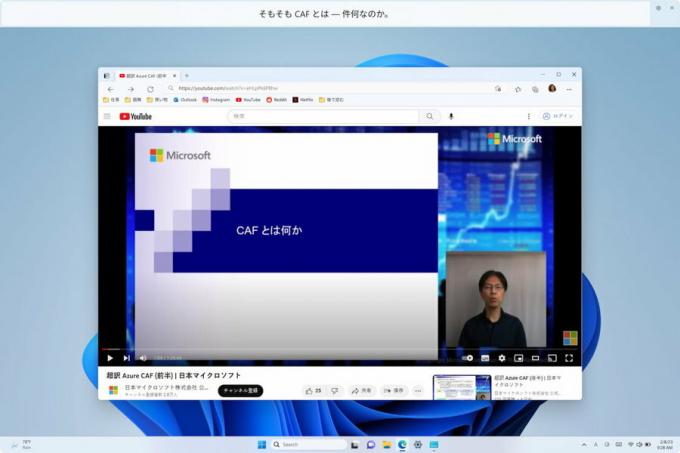
라이브 캡션은 다음을 사용하여 활성화할 수 있습니다. 이기다 + Ctrl 키 + 엘 또는 빠른 작업 플라이아웃(이기다 + ㅏ). 처음 시작할 때 이 기능은 장치에서 음성 인식에 필요한 구성 요소를 다운로드하라는 메시지를 표시합니다. 선택한 Windows 언어로 음성 인식 지원을 사용할 수 없거나 다른 언어가 필요한 경우 다음 위치에서 라이브 캡션용 음성 인식 구성 요소를 다운로드할 수 있습니다. 설정 > 시간 및 언어 > 언어 및 지역 .
파일 탐색기의 액세스 키

이제 파일 탐색기에서 XAML 기반 상황에 맞는 메뉴에 대한 바로 가기 키 힌트를 표시할 수 있습니다. 표시된 문자 또는 기호는 적절한 작업을 호출하려면 을 눌러야 함을 나타냅니다. 변경을 시도하려면 아무 파일이나 선택하고 상황에 맞는 메뉴 키를 누르거나 옮기다 + F10 키보드에서. Microsoft는 이 기능을 점진적으로 출시하고 있습니다.
파일 탐색기의 권장 섹션

이제 파일 탐색기의 홈 페이지에 권장 파일이 표시되어 가장 관련성이 높은 콘텐츠를 더 쉽게 찾을 수 있습니다. 이 기능은 AAD(Azure Active Directory) 계정으로 Windows에 로그인한 사용자만 사용할 수 있습니다. 권장 섹션에는 계정과 연결된 온라인 파일과 사용자가 소유하거나 사용자와 공유한 파일이 포함됩니다. Microsoft는 이 기능을 점진적으로 출시하고 있습니다.
향상된 음성 액세스
재설계된 인앱 명령 도움말 페이지: 검색창을 통해 필요한 명령어를 빠르게 찾을 수 있습니다. 또한 각 범주에는 이제 추가 권장 사항이 있습니다. 마지막으로 각 명령에 대한 설명과 사용 예를 찾을 수 있습니다.

메모: 페이지에 사용 가능한 모든 명령이 포함되어 있지 않을 수 있으며 추가 정보가 정확하지 않을 수 있습니다. 이는 향후 빌드에서 개선될 것입니다. 음성 액세스 명령의 전체 목록과 그에 대한 자세한 정보를 보려면 다음을 확인하십시오. Microsoft 웹 사이트의 목록.
영어 방언의 음성 액세스. 이 기능은 이제 영국, 인도, 뉴질랜드, 캐나다 및 호주를 포함한 다른 영어 방언을 지원합니다. 음성 액세스를 처음 켜면 장치에서 음성 인식을 활성화하기 위해 음성 모델을 다운로드하라는 메시지가 표시됩니다. 음성 액세스가 사용자의 언어와 일치하는 음성 모델을 찾지 못한 경우에도 미국 영어 음성 액세스를 계속 사용할 수 있습니다.
더 쉽게 텍스트를 선택하고 편집할 수 있는 새로운 명령
| 이것을하기 위해 | 이걸 말해보세요 |
| 텍스트 상자에서 텍스트 범위 선택 | "[텍스트 1]에서 [텍스트 2]까지 선택", 예: "음성 액세스 권한이 있는 항목에서 선택" |
| 텍스트 상자의 모든 텍스트 삭제 | "모두 삭제" |
| 선택한 텍스트 또는 마지막 받아쓰기 텍스트에 굵게/밑줄/기울임꼴 서식 적용 | "굵게", "밑줄", "이탤릭체" |
| 선택한 텍스트 또는 마지막 받아쓰기 텍스트에서 모든 공백을 제거합니다. 예를 들어 "Peyton Davis를 받아쓰기했습니다. 마지막 발화에서 @outlook.com”을 사용하고 올바른 받은 편지함 주소를 얻기 위해 모든 공백을 제거하려고 합니다. | “그만한 공간이 없다” |
| 커서에 "텍스트"를 삽입하고 각 단어의 첫 글자를 대문자로 표시합니다. 예를 들어 텍스트 커서에 "Hello World"를 삽입하고 싶습니다. | "Caps [텍스트]", 예: "Caps hello world" |
| "텍스트" 앞에 공백 없이 커서 위치에 "텍스트"를 삽입합니다. 예를 들어 텍스트 "페이튼"은 텍스트 상자에 입력하고 이제 "Davis"를 삽입하고 싶지만 앞에 공백을 추가하지 않으려는 경우 데이비스. (출력: PeytonDavis) | "공백 없음 [텍스트]" 예: "공백 없음 Davis"" |
업데이트된 터치 키보드 설정
이제 설정 > 시간 및 언어 > 입력 > 터치 키보드에서 "연결된 키보드가 없을 때 터치 키보드 표시" 확인란을 대체하는 드롭다운 메뉴가 있습니다. 이제 3가지 옵션 중 하나를 선택하여 터치 키보드를 실행할 시기를 지정할 수 있습니다.

- "절대" 하드웨어 키보드가 연결되지 않은 경우에도 터치 키보드를 억제합니다.
- “연결된 키보드가 없을 때”는 장치가 하드웨어 키보드 없이 태블릿으로 사용되는 경우에만 터치 키보드를 표시합니다.
- “언제나”는 하드웨어 키보드가 연결된 경우에도 터치 키보드를 표시합니다.
Microsoft는 이 기능을 점진적으로 출시하고 있으므로 장치에서 볼 수 있을 때까지 시간이 걸릴 수 있습니다.
이제 내레이터가 Outlook을 지원합니다.
지금부터 내레이터는 Outlook을 지원하기 위한 업데이트를 받습니다. 이에 대한 자세한 정보는 다음에서 찾을 수 있습니다. 마이크로소프트 공식 홈페이지. 이러한 변경 사항을 통해 Microsoft는 Microsoft Store를 통해 Outlook 환경을 업데이트할 수 있습니다. 프로세스가 완료되면 업데이트가 설치되고 있다는 알림을 받게 됩니다. 내레이터의 Outlook 지원은 현재 미국 영어로 제한됩니다. 향후 빌드에서 더 많은 언어를 지원할 예정입니다.
다중 앱 키오스크 모드
다중 앱 키오스크 모드는 IT 관리자가 실행할 수 있는 앱을 정의하고 다른 모든 앱을 차단할 수 있는 기능입니다. 따라서 동일한 장치에서 다양한 유형의 사용자에 대해 여러 가지 애플리케이션 및 액세스 구성을 생성할 수 있습니다.
사용 가능한 설정 중 일부:
- 선택한 페이지(예: Wi-Fi 및 화면 밝기)를 제외하고 "설정"에 대한 액세스를 제한합니다.
- 허용된 앱만 표시하도록 시작 메뉴를 제한합니다.
- 원치 않는 사용자 인터페이스를 유발하는 팝업 알림 및 대화 상자를 차단합니다.
다중 앱 키오스크 모드는 여러 사람이 동일한 장치를 사용해야 하는 시나리오에 이상적입니다. 여기에는 HR 및 소매 시나리오, 교육 및 테스트가 포함될 수 있습니다.
현재 PowerShell 및 WMI Bridge를 사용하여 다중 앱 키오스크 모드를 활성화할 수 있으며 Intune/MDM 및 프로비저닝 패키지 구성이 곧 지원될 예정입니다.
WMI를 사용하여 구성하려면 지침을 따르십시오. 여기. Windows 10 샘플 XML을 사용하면 기능이 활성화되지만 빈 시작 메뉴가 표시됩니다. 앱으로 시작 메뉴를 채우려면 다음을 따르십시오. 이 지침 고정된 앱 목록을 만든 다음 아래와 같이 StartLayout 섹션을 닫은 후 XML 파일에 추가합니다.
다음을 교체하여 네임스페이스를 업데이트하는 것을 잊지 마십시오. AssignedAccessConfiguration 다음 태그:
변경 및 개선
-
일반적인
- 이제 PC에 설치된 앱 또는 Link to Phone 앱을 통해 PC에 연결된 스마트폰의 팝업 알림에 이중 인증(2FA) 코드를 빠르게 복사하는 버튼이 표시됩니다. 시스템이 토스트 알림에서 코드를 감지할 수 없는 경우 피드백 허브에 적절한 피드백을 제출하십시오. 이 기능은 현재 Dev 채널의 모든 참가자가 사용할 수 없습니다.

- 이제 PC에 설치된 앱 또는 Link to Phone 앱을 통해 PC에 연결된 스마트폰의 팝업 알림에 이중 인증(2FA) 코드를 빠르게 복사하는 버튼이 표시됩니다. 시스템이 토스트 알림에서 코드를 감지할 수 없는 경우 피드백 허브에 적절한 피드백을 제출하십시오. 이 기능은 현재 Dev 채널의 모든 참가자가 사용할 수 없습니다.
-
작업 표시줄 및 시스템 트레이
- 인식된 VPN 프로필에 연결할 때 시스템 트레이에서 VPN 상태를 볼 수 있는 기능이 추가되었습니다. 네트워크 연결 트레이 아이콘 위에 작은 방패 오버레이 아이콘이 나타납니다. 방패는 현재 시스템 강조 색상을 사용하지 않지만 다음 빌드에서 변경됩니다.
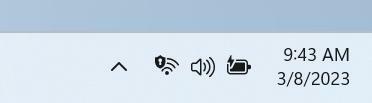
- 인식된 VPN 프로필에 연결할 때 시스템 트레이에서 VPN 상태를 볼 수 있는 기능이 추가되었습니다. 네트워크 연결 트레이 아이콘 위에 작은 방패 오버레이 아이콘이 나타납니다. 방패는 현재 시스템 강조 색상을 사용하지 않지만 다음 빌드에서 변경됩니다.
-
작업 표시줄 검색
- Windows에 사용자 지정 색 구성표가 있는 경우 작업 표시줄의 검색 상자가 더 밝아집니다. 예를 들어 Windows 11에 대해 어두운 테마를 선택하고 앱에 대해 밝은 테마(설정 > 개인 설정 > 색상)를 선택하면 작업 표시줄 검색 상자가 밝아집니다.

- Windows에 사용자 지정 색 구성표가 있는 경우 작업 표시줄의 검색 상자가 더 밝아집니다. 예를 들어 Windows 11에 대해 어두운 테마를 선택하고 앱에 대해 밝은 테마(설정 > 개인 설정 > 색상)를 선택하면 작업 표시줄 검색 상자가 밝아집니다.
-
입력
- 중국어 간체 필기 인식 엔진을 더 빠르고 정확하게 업데이트했습니다. 또한 GB18030-2022에 정의된 문자에 대한 지원이 추가되었습니다. 현재 GB18030-2022 레벨 2 문자 및 일부 GB18030-2022 레벨 1 문자를 필기 패널 또는 지원되는 경우 텍스트 상자에 직접 쓸 수 있습니다.

- 중국어 간체 필기 인식 엔진을 더 빠르고 정확하게 업데이트했습니다. 또한 GB18030-2022에 정의된 문자에 대한 지원이 추가되었습니다. 현재 GB18030-2022 레벨 2 문자 및 일부 GB18030-2022 레벨 1 문자를 필기 패널 또는 지원되는 경우 텍스트 상자에 직접 쓸 수 있습니다.
-
설정
- 시작 메뉴 또는 검색에서 Win32 애플리케이션을 마우스 오른쪽 버튼으로 클릭하고 제거, 그러면 설정 앱이 열립니다. 여기에서 앱 제거를 시작할 수 있습니다.
수정
-
작업 표시줄에서 검색:
- 작업 표시줄의 검색 상자에서 터치 키보드를 사용할 때 발생하는 렌더링 문제가 수정되었습니다.
- 선택 글리프를 두 번 클릭하면 사라지는 문제를 수정했습니다.
- 검색 상자가 예기치 않게 사라지는 문제를 수정했습니다.
- 오른쪽에서 왼쪽으로 쓰는 언어에서 검색 아이콘이 잘못 뒤집히는 문제를 수정했습니다.
- 클릭 시 검색 필드의 텍스트가 깜박일 수 있는 문제를 수정했습니다.
- 다중 모니터 구성을 사용하는 경우 모니터 중 하나에서 검색 필드가 사라질 수 있는 문제를 수정했습니다.
- 설정 -> 개인 설정 -> 작업 표시줄에서 검색 기능에 대한 접근성 설정을 일부 변경했습니다.
-
파일 탐색기
- 때때로 파일 탐색기 창이 예기치 않게 전경에 나타나는 원인으로 여겨지는 문제를 수정했습니다.
메모. 위에 나열된 수정 사항 중 일부는 Windows 11 릴리스 버전의 누적 업데이트에 포함될 수 있습니다.
알려진 문제
-
파일 탐색기
- 아무 키도 누르지 않으면 키보드 단축키 힌트가 나타나지 않을 수 있습니다. 키를 누르면 표시됩니다.
- 권장 파일 버튼 관련 문제:
- 를 클릭하면 "공유하다" 버튼을 누르면 OneDrive의 창이 아니라 시스템 창이 열립니다.
- "를 클릭하면파일 위치" 버튼을 클릭하면 오류 창이 표시되며 닫을 수 있습니다.
- "를 클릭하면목록에서 제거하다" 버튼을 누르면 어떤 작업도 수행되지 않습니다.
-
실시간 자막
- ARM64 장치에서 언어 및 지역 페이지에 설정된 향상된 음성 인식 지원은 자막 메뉴에서 언어를 변경한 후 라이브 자막을 다시 시작해야 합니다.
- 중국어 번체용 "라이브 캡션"은 ARM64 장치에서 작동하지 않습니다.
- 일부 언어는 언어 및 지역 페이지는 음성 인식(예: 한국어)을 지원하지만 아직 라이브 캡션을 지원하지 않습니다.
- 를 사용하여 언어를 추가할 때 언어 및 지역 페이지에서 언어 기능의 설치 진행률이 숨겨질 수 있으며 향상된 음성 인식(실시간 자막에 필요) 설치가 완료되면 표시되지 않습니다. "언어 옵션"을 사용하여 진행 상황을 추적할 수 있습니다. 이 경우 라이브 캡션 설정 시스템이 새 언어를 감지하고 계속할 수 있도록 허용하기 전에 예기치 않은 지연이 발생할 수 있습니다.
- 영어 이외의 언어 사용 시 자막 표시 속도가 느려질 수 있습니다. 또한 영어(미국) 이외의 언어는 감지되지 않으므로 자막 언어 이외의 음성에 대해 잘못된 자막이 표시될 수 있습니다.
-
음성 액세스
- 음성 제어 응용 프로그램의 업데이트된 도움말 페이지에는 모든 명령이 포함되어 있지 않을 수 있으며 추가 정보가 정확하지 않을 수 있습니다. 향후 빌드에서 업데이트됩니다. 음성 액세스 명령의 포괄적인 목록과 그에 대한 자세한 정보를 보려면 다음을 확인하세요. Microsoft 웹 사이트의 정보.
원천: 마이크로소프트
이 기사가 마음에 들면 아래 버튼을 사용하여 공유하십시오. 그것은 당신에게서 많은 것을 앗아가지 않을 것이지만 그것은 우리가 성장하는 데 도움이 될 것입니다. 지원해 주셔서 감사합니다!
광고